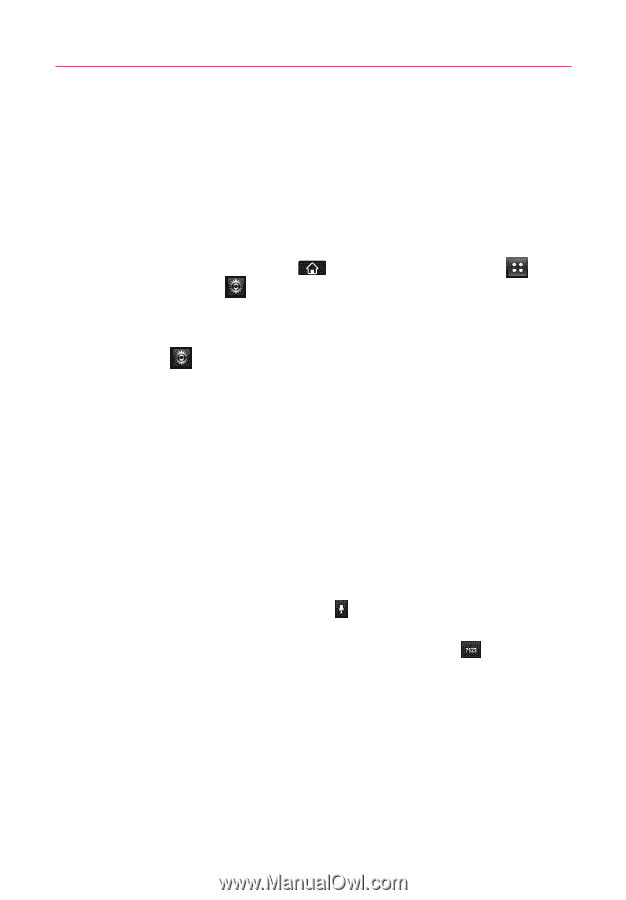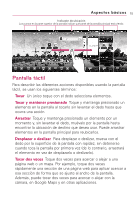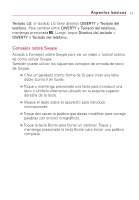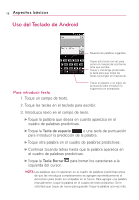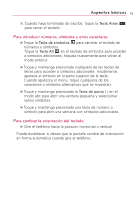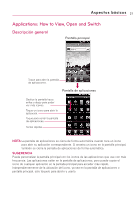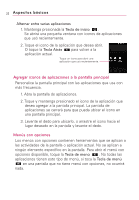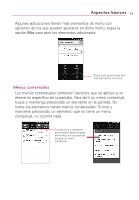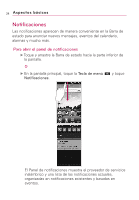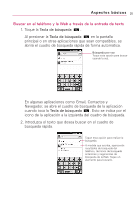LG AS855 Owners Manual - English - Page 170
Introducción de texto usando la voz, Para activar la función Entrada de voz
 |
View all LG AS855 manuals
Add to My Manuals
Save this manual to your list of manuals |
Page 170 highlights
20 Aspectos básicos Introducción de texto usando la voz Puede utilizar la entrada de voz para introducir texto usando la voz. La entrada de voz es una función experimental que utiliza el servicio de reconocimiento de voz de Google, por lo tanto, debe tener una conexión de datos en una red móvil o Wi-Fi para usarla. Para activar la función Entrada de voz 1. Toque la Tecla de inicio y toque la Tecla Menú > Configuración > Idioma y del teclado > Teclado de Android. También puede tocar y mantener presionada la Tecla de ajustes del teclado en pantalla. 2. Toque Entrada por voz. 3. Toque la opción de configuración para ver la Tecla de micrófono en el teclado principal o en el teclado de símbolos, o Apagado para deshabilitar la entrada de voz. Para introducir texto usando la voz Puede introducir texto usando la voz en muchos lugares donde se permita introducir texto. 1. Toque un campo de texto. 2. Toque la Tecla del micrófono en el teclado (si configuró la tecla del micrófono para que aparezca en el teclado de símbolos, primero toque la Tecla de símbolos ). 3. Cuando aparezca el mensaje "Habla ahora", diga lo que quiere introducir.